แก้ไขใบสั่งซื้อ ใน PEAK
การจัดการเอกสารใบสั่งซื้ออย่างมีประสิทธิภาพเป็นสิ่งสำคัญสำหรับธุรกิจ บางครั้งอาจจำเป็นต้องมีการปรับปรุงหรือแก้ไขข้อมูลในใบสั่งซื้อการ แก้ไขใบสั่งซื้อ สามารถทำได้ 2 กรณี ดังนี้
- การแก้ไขใบสั่งซื้อที่ยังไม่บันทึกรายการจ่ายชำระ
- การแก้ไขใบสั่งซื้อที่บันทึกรายการจ่ายชำระแล้ว
โดยขั้นตอนในแต่ละกรณีมีดังนี้
1. แก้ไขใบสั่งซื้อ ที่ยังไม่บันทึกรายการจ่ายชำระ
ไปที่เมนูรายจ่าย > ใบสั่งซื้อ > ดูทั้งหมด
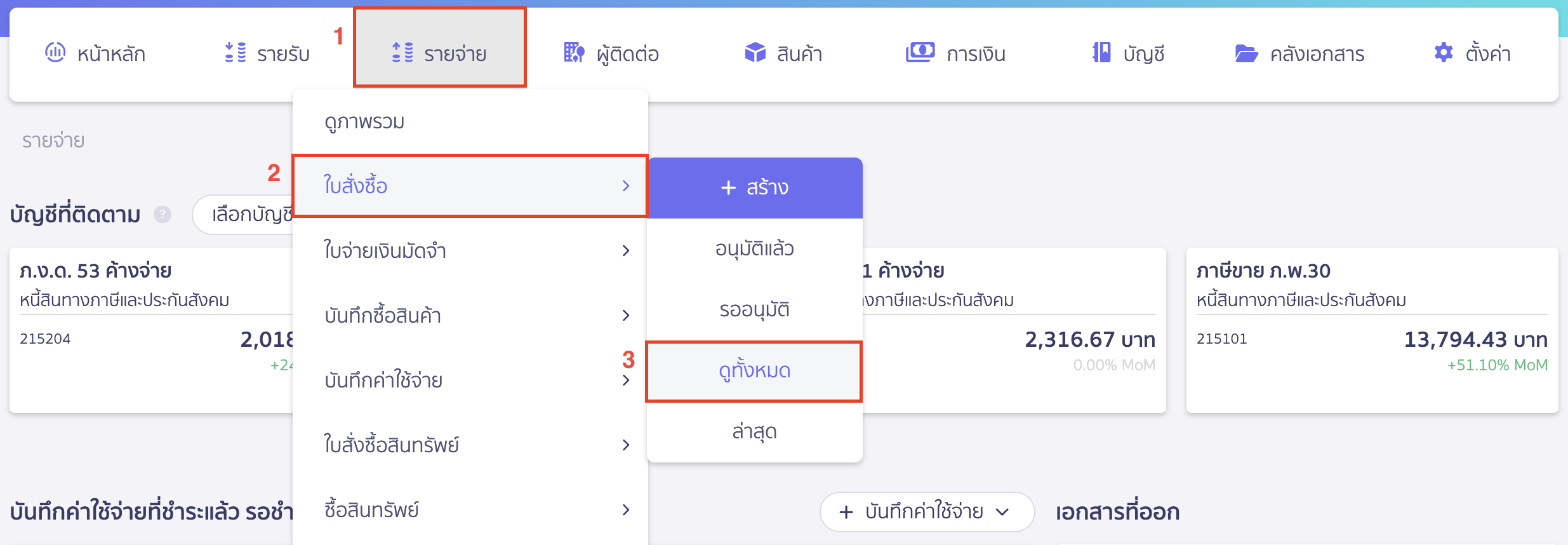
เลือกเอกสารที่ต้องการแก้ไข
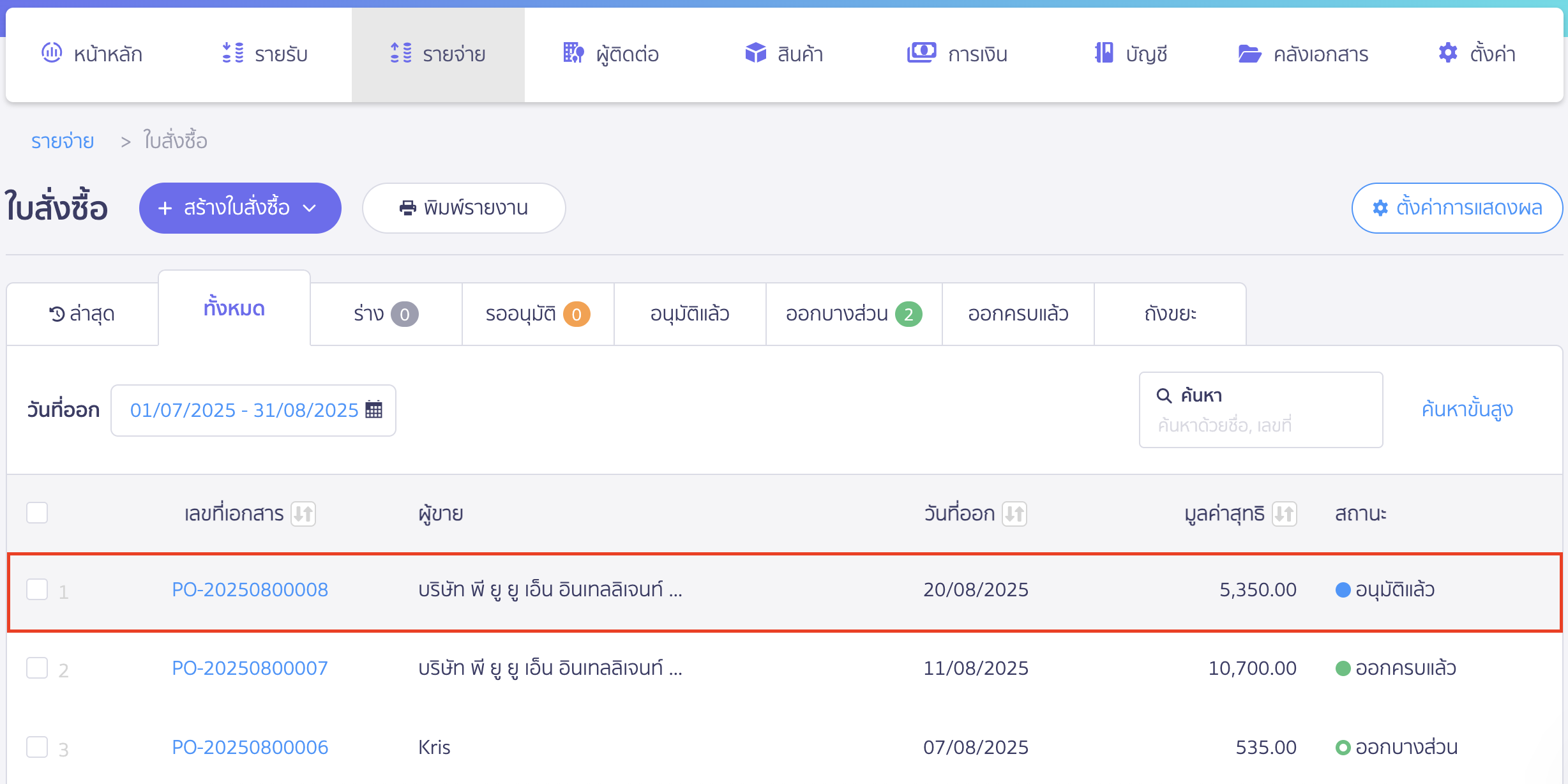
เมื่อเลือกเอกสารที่ต้องการแก้ไขแล้ว ให้คลิกปุ่ม “ตัวเลือก” > เลือก แก้ไข
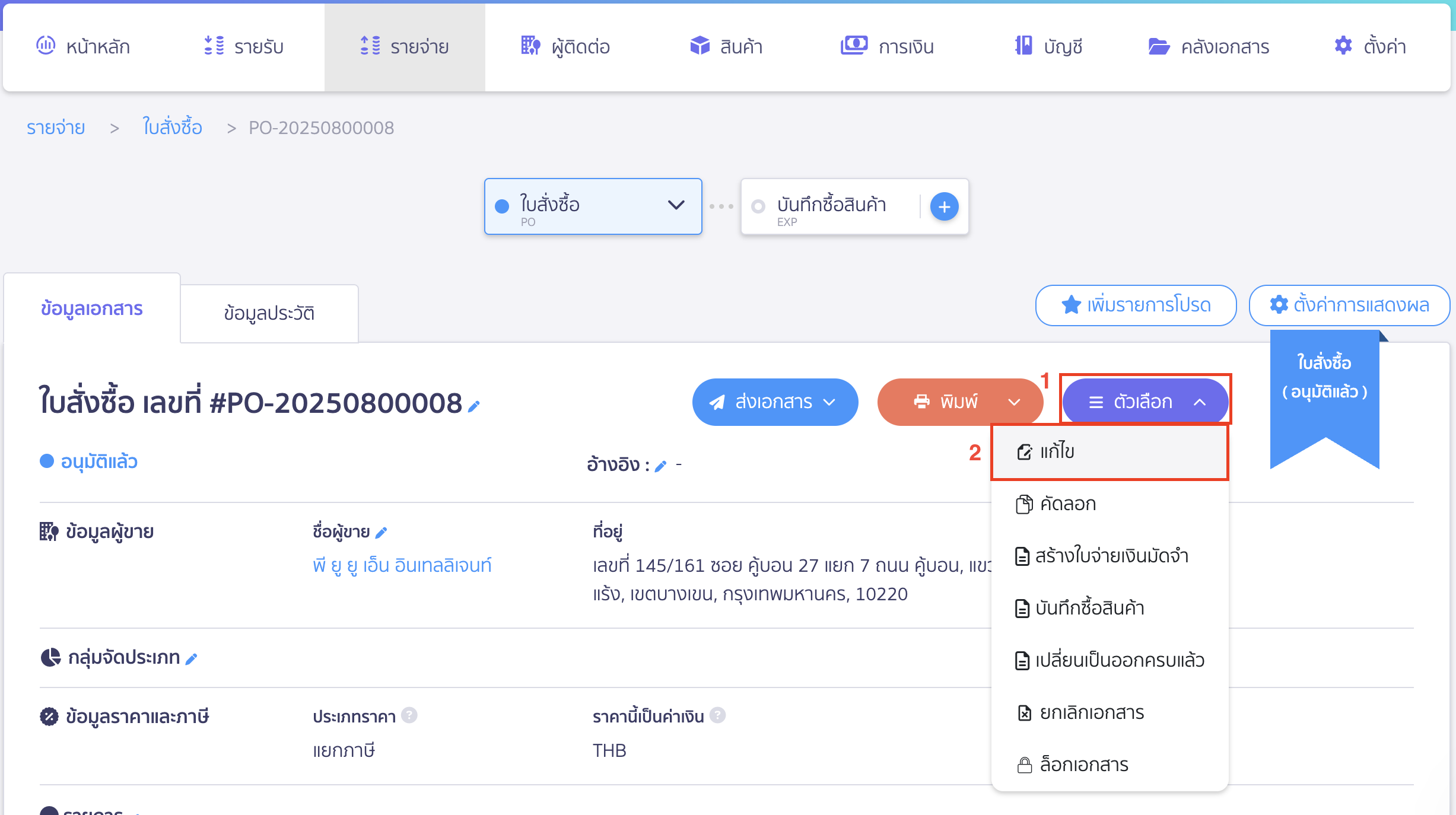
2. แก้ไขใบสั่งซื้อที่บันทึกรายการจ่ายชำระแล้ว
จะต้องทำการยกเลิกบันทึกซื้อสินค้าออกก่อน
โดยเลือกเอกสารที่มีการจ่ายชำระแล้ว
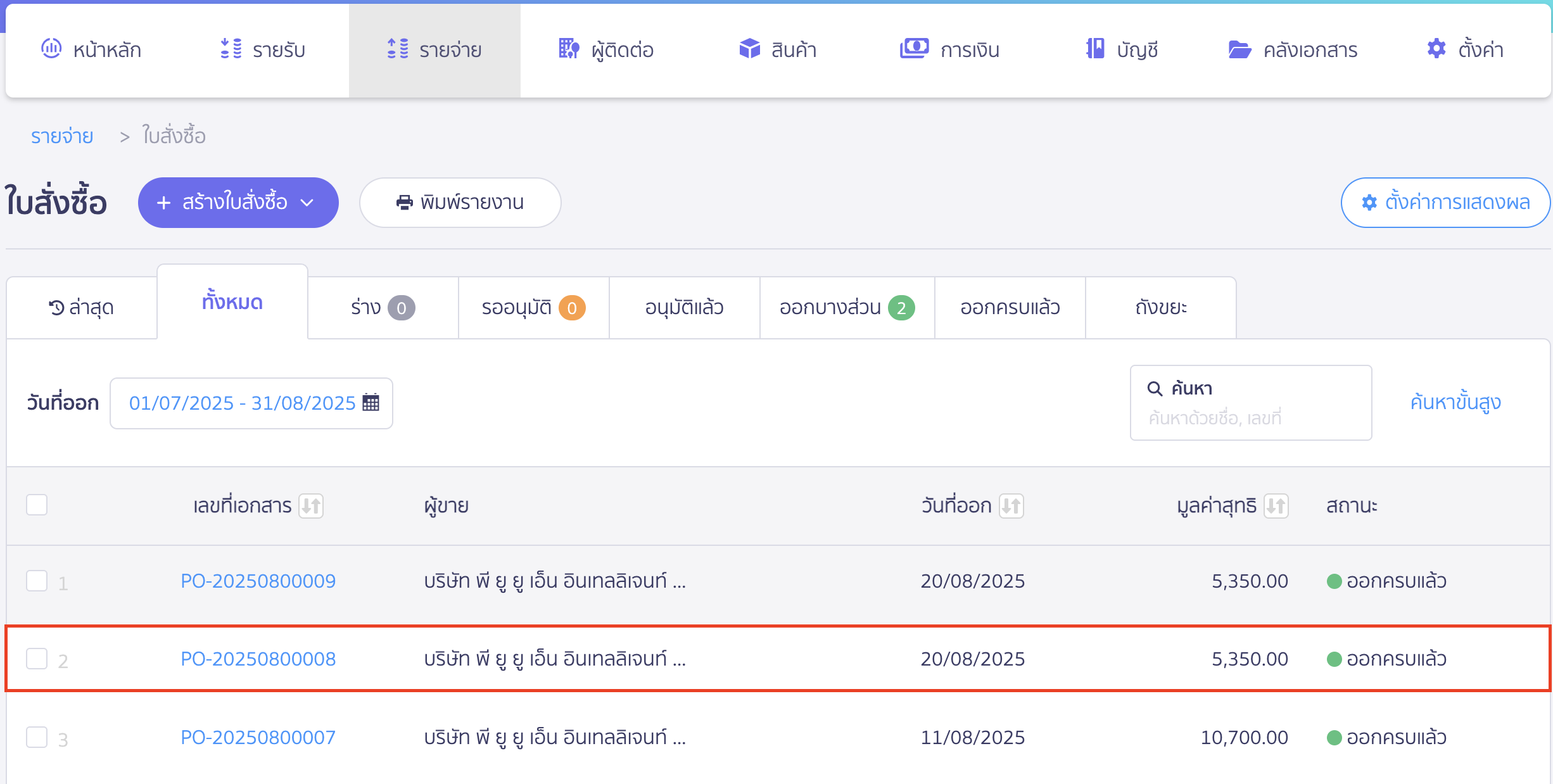
จากนั้นไปที่เอกสาร EXP เพื่อทำการยกเลิก โดยคลิกที่ปุ่ม “บันทึกซื้อสินค้า” ที่เส้น Timeline เอกสาร > เลือกเอกสาร EXP
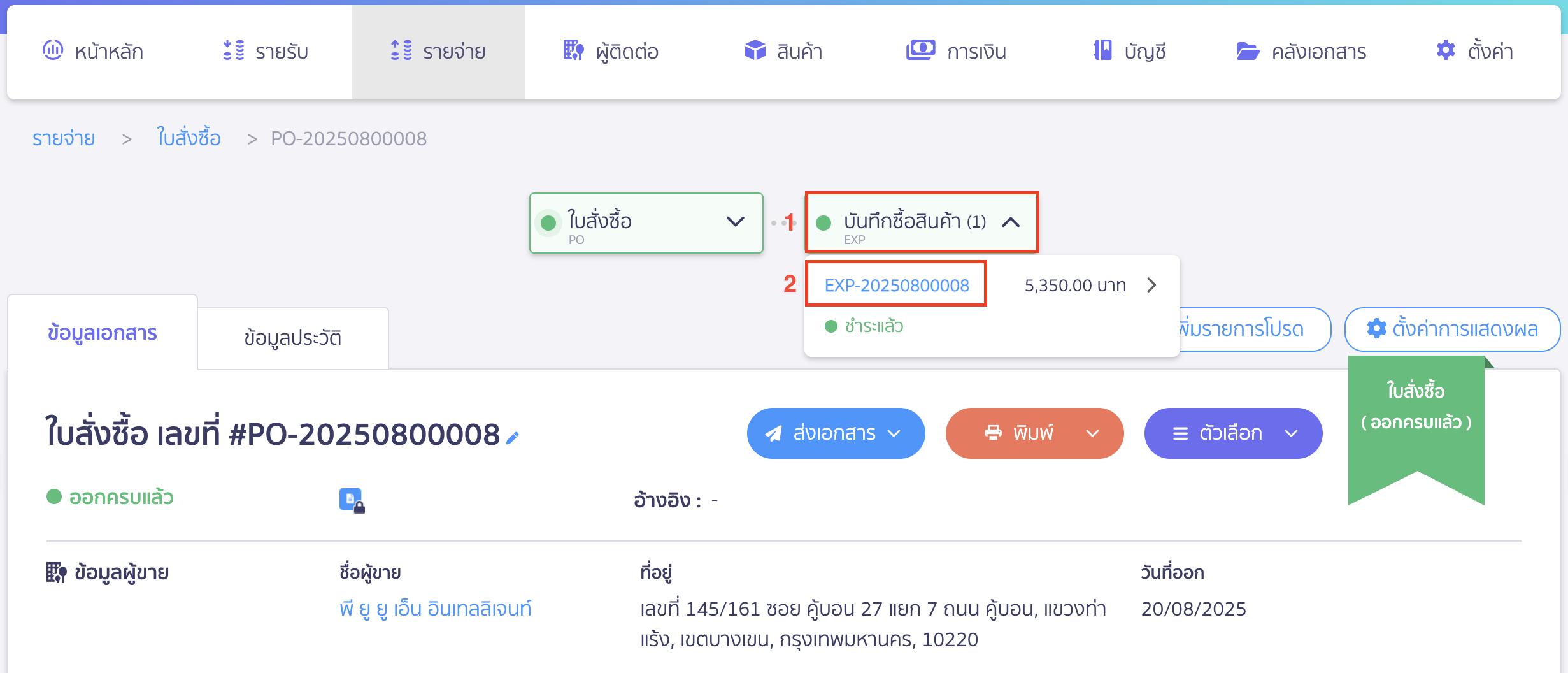
เมื่อเข้ามาที่หน้าบันทึกซื้อสินค้า ไปที่ปุ่ม “ตัวเลือก” > เลือก ยกเลิกเอกสาร จากนั้นกดยืนยันการยกเลิก
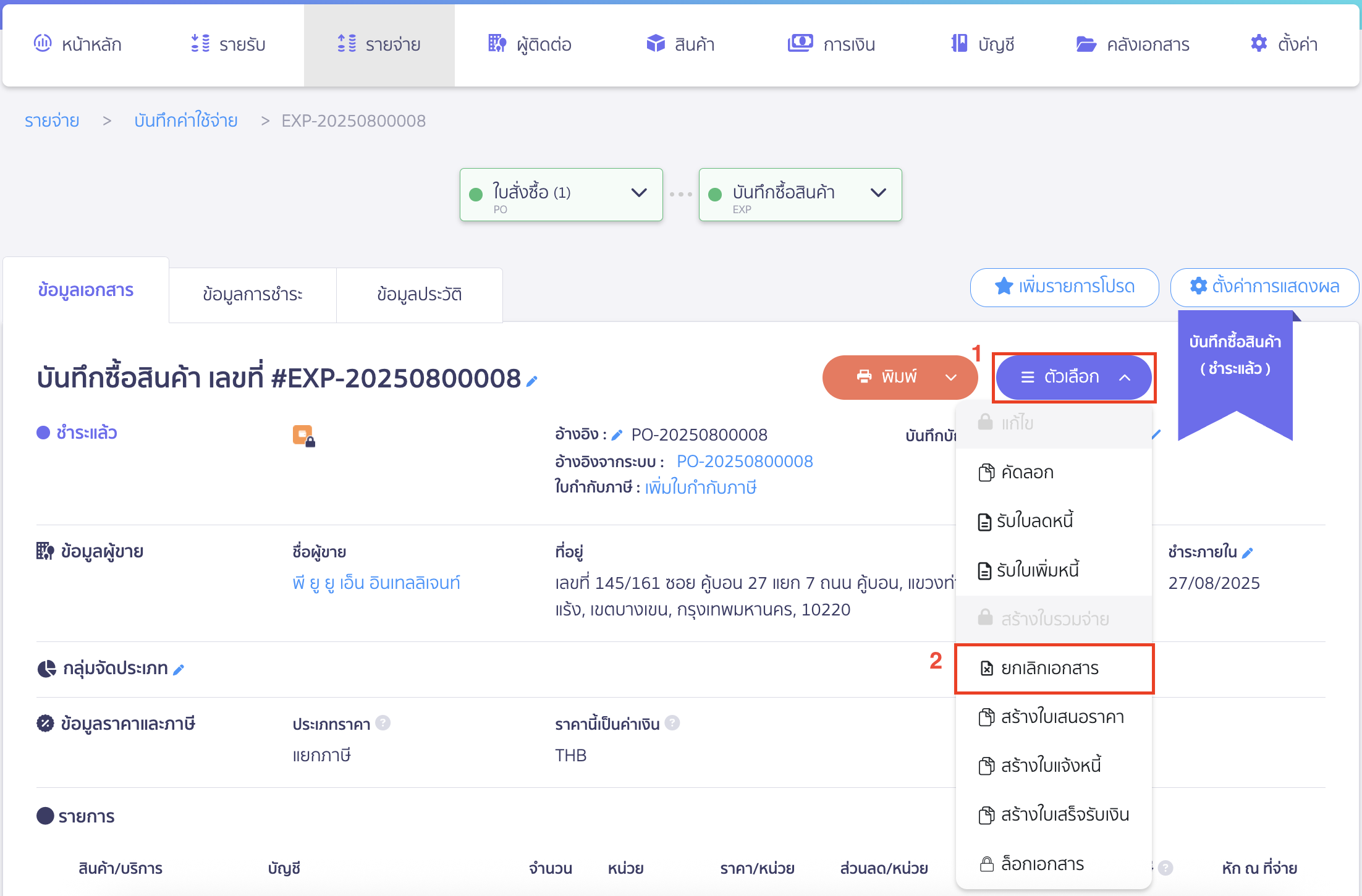
กลับมาที่เอกสารใบสั่งซื้อใบเดิม ไปที่ปุ่ม “ตัวเลือก” > เลือก แก้ไข
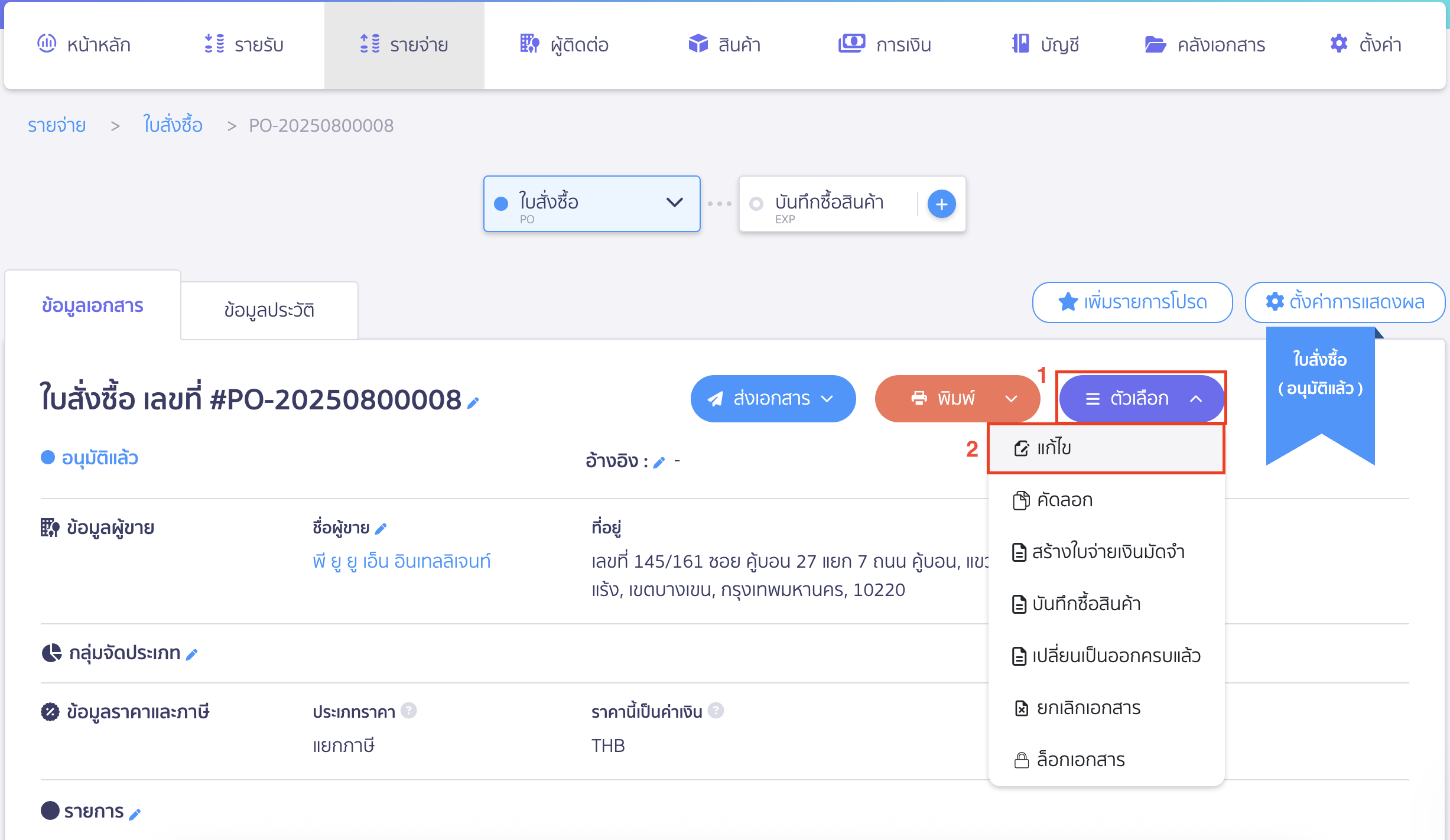
เมื่อแก้ไขใบสั่งซื้อเรียบร้อยแล้ว จากนั้นคลิกปุ่ม “บันทึก” ได้เลย
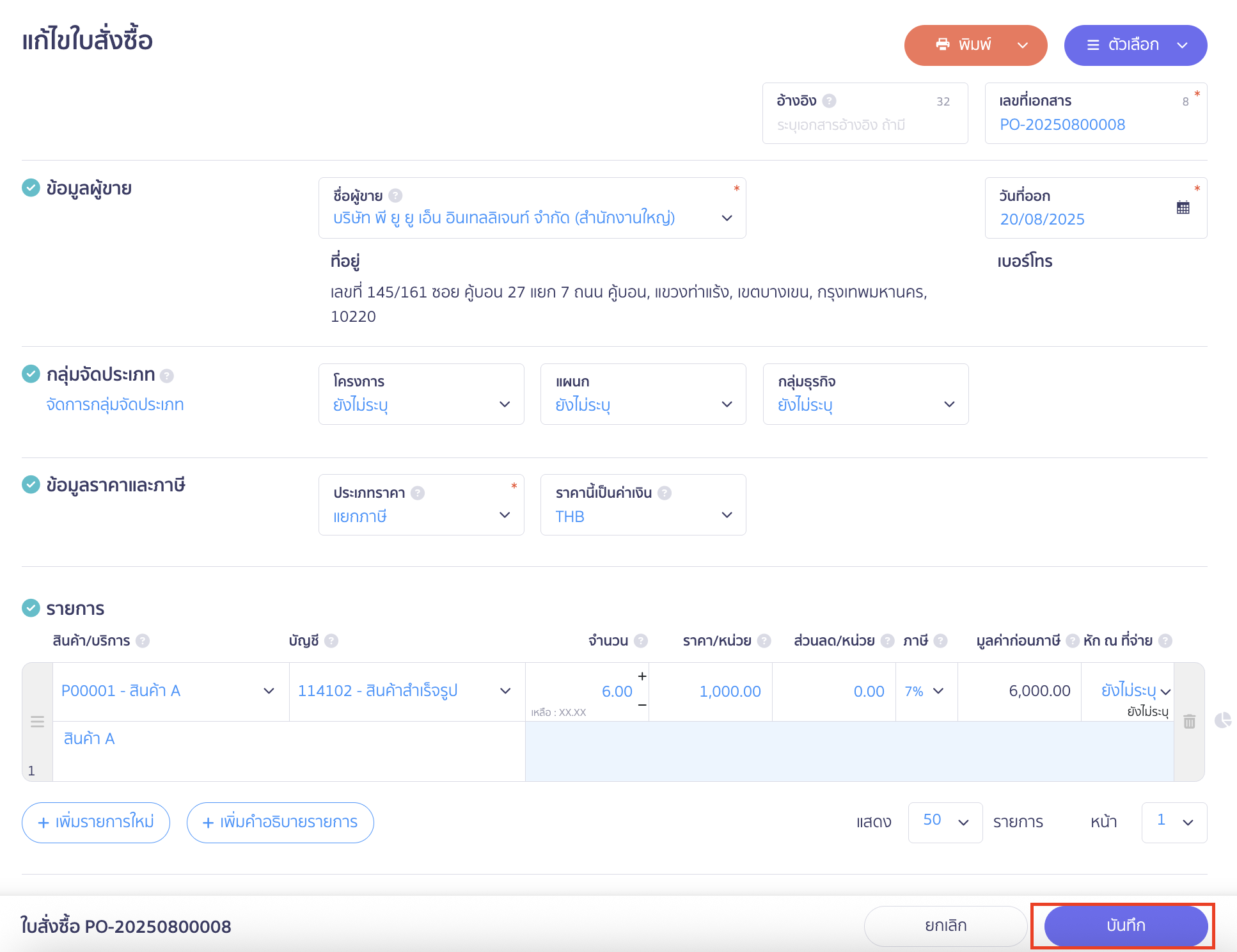
– จบขั้นตอนการแก้ไขใบสั่งซื้อ –